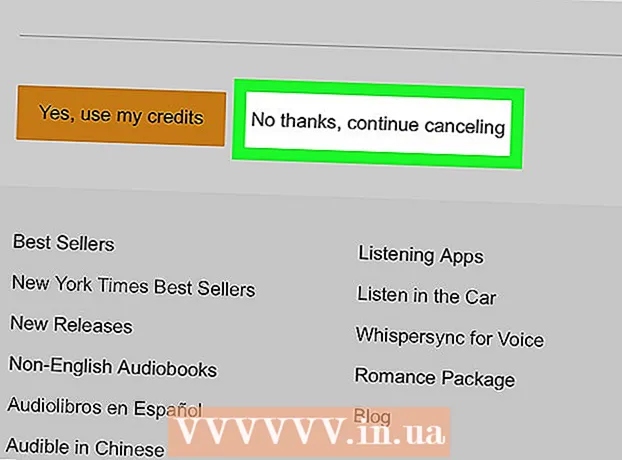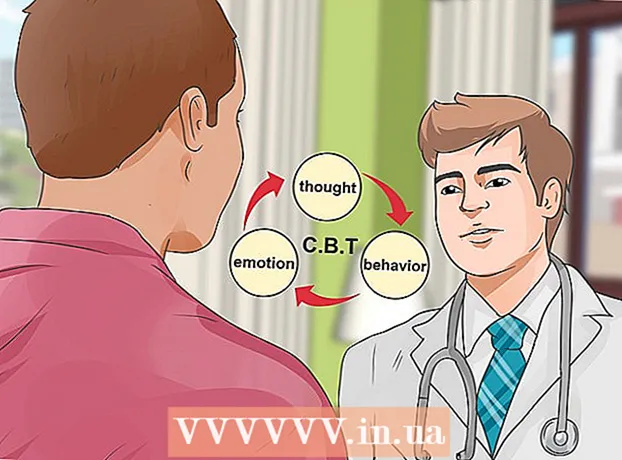लेखक:
Lewis Jackson
निर्मितीची तारीख:
13 मे 2021
अद्यतन तारीख:
25 जून 2024
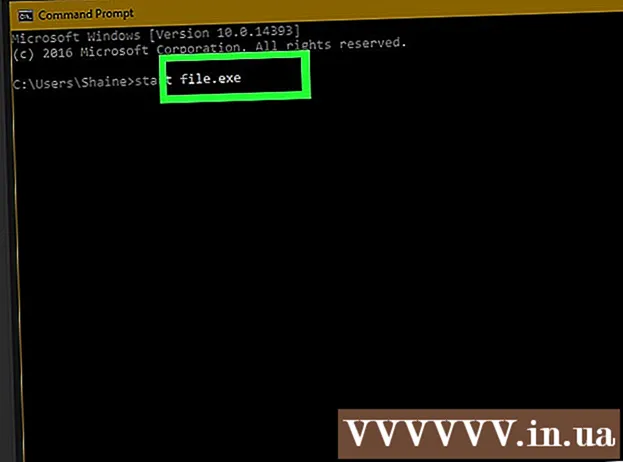
सामग्री
हा लेख आपल्याला कमांड प्रॉमप्ट अनुप्रयोगाचा वापर करुन विंडोज संगणकावर प्रोग्राम कसा उघडावा हे दर्शवितो. जरी आपण विंडोजद्वारे तयार केलेल्या फोल्डरमध्ये स्थापित केलेले प्रोग्रॅम केवळ उघडू शकता (जसे की डेस्कटॉप), तरीही कमांड प्रॉम्प्टसह प्रोग्राम उघडण्यासाठी आपल्याला प्रोग्रामचा फोल्डर कमांड प्रॉम्प्ट यादीमध्ये जोडण्याची परवानगी आहे.
पायर्या
पद्धत 1 पैकी 1: मूलभूत प्रोग्राम उघडा
स्क्रीनच्या खालील डाव्या कोपर्यात विंडोज लोगो क्लिक करा किंवा आपल्या संगणकाच्या कीबोर्डवरील विंडोज लोगो की दाबा.
- विंडोज 8 वापरत असल्यास, आपण आपला माउस पॉईंटर स्क्रीनच्या वरील-उजव्या कोपर्यात ठेवू आणि नंतर दिसणार्या मेनूमधील भिंगकाच्या चिन्हावर क्लिक करा.

प्रोग्राम उघडण्यासाठी स्टार्ट विंडोच्या शीर्षस्थानी ब्लॅक बॉक्स चिन्हासह.- आपण मर्यादित प्रवेशासह संगणक वापरल्यास आपण कमांड प्रॉमप्ट उघडू शकत नाही.
स्क्रीनच्या खालील डाव्या कोपर्यात विंडोज लोगो क्लिक करा किंवा आपल्या संगणकाच्या कीबोर्डवरील विंडोज की दाबा.
प्रारंभ विंडोच्या डाव्या कोप corner्यात असलेल्या फोल्डर चिन्हावर क्लिक करा.

आपल्या प्रोग्रामचे सेव्ह फोल्डर उघडा. आपण उघडण्यासाठी इच्छित प्रोग्राम असलेल्या फोल्डरमध्ये प्रवेश करण्यासाठी कोणत्याही फोल्डर उघडण्यासाठी क्लिक करून.- जेव्हा आपण कमांड प्रॉमप्टसह उघडण्यासाठी प्रोग्राम आयकॉन फाइल एक्सप्लोरर विंडोच्या मध्यभागी दिसून येतो तेव्हा आपल्याकडे योग्य फोल्डर उघडलेले असते.
- कार्यक्रम कोठे संचयित आहे हे आपल्याला माहित नसल्यास आपण आपल्या हार्ड ड्राइव्हवरील "प्रोग्राम फाइल्स" फोल्डरमध्ये प्रवेश करू शकता कारण बरेच प्रोग्राम येथे संचयित आहेत किंवा आपण विंडोच्या शीर्षस्थानी शोध बार वापरू शकता.

प्रोग्रामच्या निर्देशिकेचा मार्ग निवडा. फाइल एक्सप्लोरर विंडोच्या शीर्षस्थानी असलेल्या अॅड्रेस बारवर राइट-क्लिक करा. अॅड्रेस बारमधील सामग्री आपल्याला हिरव्या रंगात ठळकपणे दिसतील.
दाबून दुवा कॉपी करा Ctrl आणि सी एकाच वेळी.
फोल्डर वर क्लिक करा हा पीसी फाईल एक्सप्लोरर विंडोच्या डाव्या बाजूला.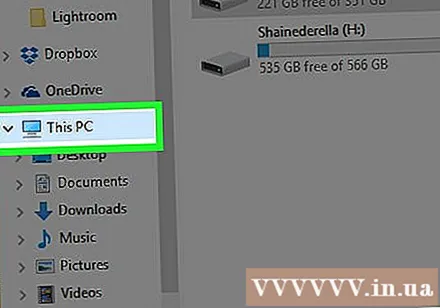
फोल्डर वर क्लिक करा हा पीसी पुन्हा एकदा. हे फोल्डरमधील कोणत्याही फोल्डर्सची निवड रद्द करेल हा पीसी, आपल्याला फोल्डरचे गुणधर्म उघडण्याची परवानगी देतो हा पीसी.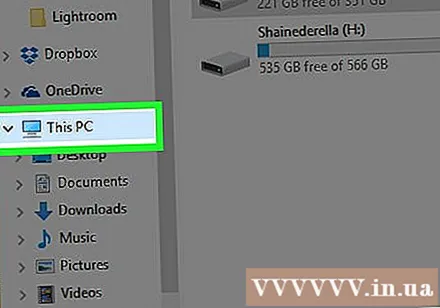
कार्ड क्लिक करा संगणक टूलबार पाहण्यासाठी पृष्ठाच्या डाव्या कोपर्यात.
क्लिक करा गुणधर्म. हे लाल रंगाचे चिन्ह असलेले पांढरे बॉक्स चिन्ह आहे. एकदा क्लिक केल्यावर आपल्याला आणखी एक पॉप-अप विंडो दिसेल.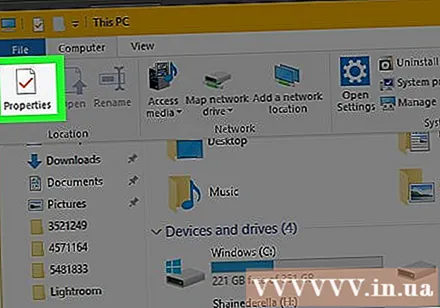
दुव्यावर क्लिक करा प्रगत सिस्टम सेटिंग्ज विंडोच्या डाव्या कोपर्यात (प्रगत सिस्टम सेटिंग्ज). हे आणखी एक विंडो उघडेल.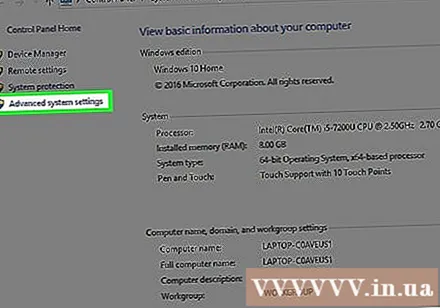
कार्ड क्लिक करा प्रगत (प्रगत) विंडोच्या शीर्षस्थानी.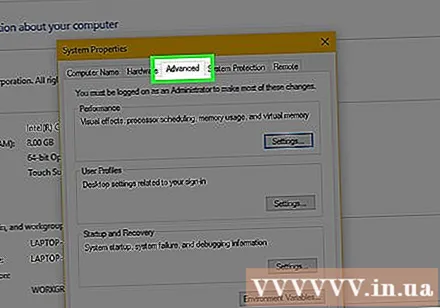
पर्यायांवर क्लिक करा पर्यावरण चल ... (पर्यावरण बदल) विंडोच्या तळाशी आहे. स्क्रीन आणखी एक विंडो दर्शवेल.
क्लिक करा पथ पृष्ठाच्या तळाशी असलेल्या "सिस्टम व्हेरिएबल्स" विंडोमधील (पथ)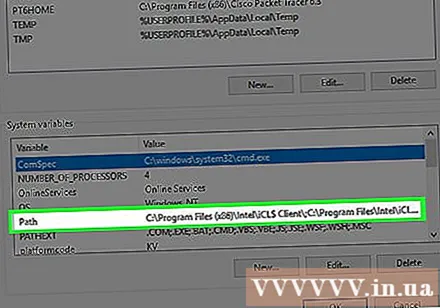
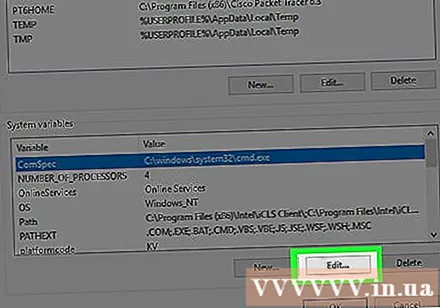
पर्यायांवर क्लिक करा सुधारणे ... (संपादन) पृष्ठाच्या तळाशी.
क्लिक करा नवीन (नवीन) संपादन पृष्ठाच्या वरील-उजव्या कोपर्यात.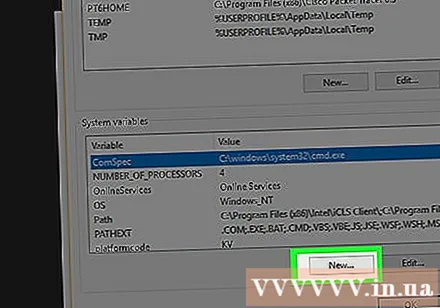

कार्यक्रमाचा मार्ग पेस्ट करा. की दाबा Ctrl आणि व्ही पथ विंडोमध्ये पेस्ट करण्यासाठी त्याच वेळी.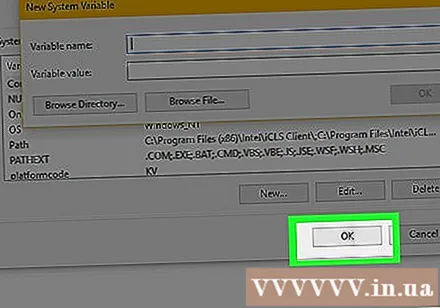
क्लिक करा ठीक आहे मार्ग जतन करण्यासाठी.
ओपन कमांड प्रॉमप्ट.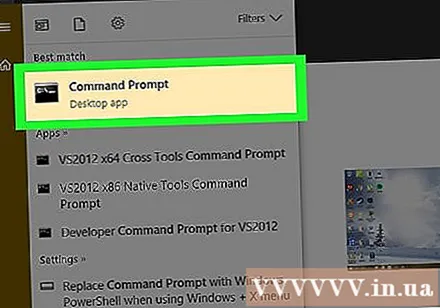
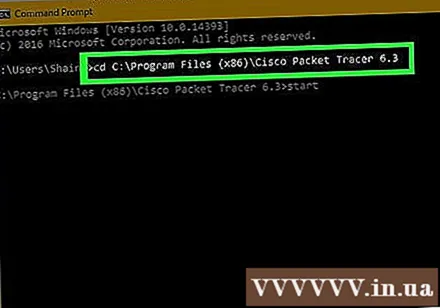
मार्ग मोकळा. प्रकार सीडी कमांड प्रॉम्प्ट प्रविष्ट करा, स्पेसबार दाबा आणि नंतर दाबा Ctrl+व्ही प्रोग्रामचा पथ पेस्ट करण्यासाठी आणि दाबा ↵ प्रविष्ट करा.
प्रकार प्रारंभ करा कमांड प्रॉम्प्ट मध्ये. नंतर एक जागा ठेवणे लक्षात ठेवा प्रारंभ करा.
कार्यक्रमाचे नाव प्रविष्ट करा. फोल्डरमध्ये दर्शविलेल्या प्रोग्रामचे नेमके नाव टाइप करा आणि नंतर दाबा ↵ प्रविष्ट करा आणि कार्यक्रम सुरू केला जाईल.
- प्रोग्रामच्या नावामध्ये जागा असल्यास, जागेच्या जागी अंडरस्कोर ("_") टाइप करा (जसे की सिस्टम_शॉक त्याऐवजी सिस्टम शॉक).
- किंवा, आपण उद्धरण मध्ये मार्ग ठेवू शकता. (उदाहरणार्थ: "सी: प्रोग्राम फायली विंडोज मीडिया प्लेयर wmplayer.exe" प्रारंभ करा)
सल्ला
- कमांड प्रॉमप्टद्वारे आपण कोणताही प्रोग्राम उघडू शकता याची खात्री करण्याचा एक मार्ग म्हणजे आपला संपूर्ण प्रोग्राम दस्तऐवज फोल्डरमध्ये स्थापित करणे.
चेतावणी
- संगणकावर प्रशासकाच्या प्रवेशाशिवाय आपण कमांड प्रॉमप्ट उघडण्यात किंवा डीफॉल्ट पथ बदलण्यात सक्षम होणार नाही.